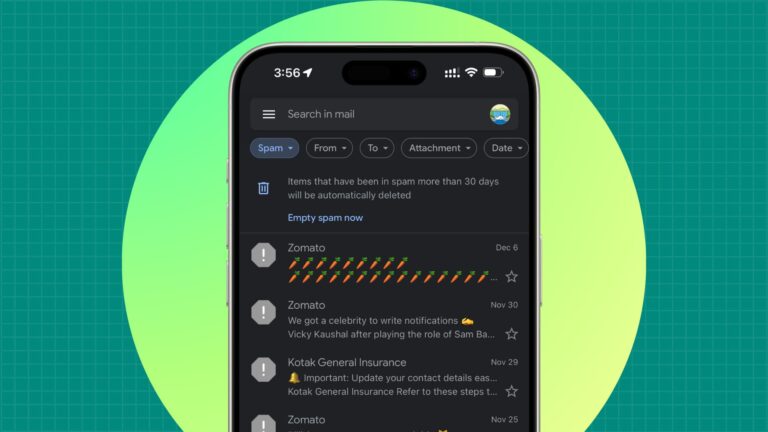Как переместить адресную строку Chrome вниз на вашем iPhone
Узнайте, как переместить адресную строку Chrome на iPhone из прежней позиции вверху интерфейса в нижнюю часть, чтобы упростить просмотр страниц одной рукой.
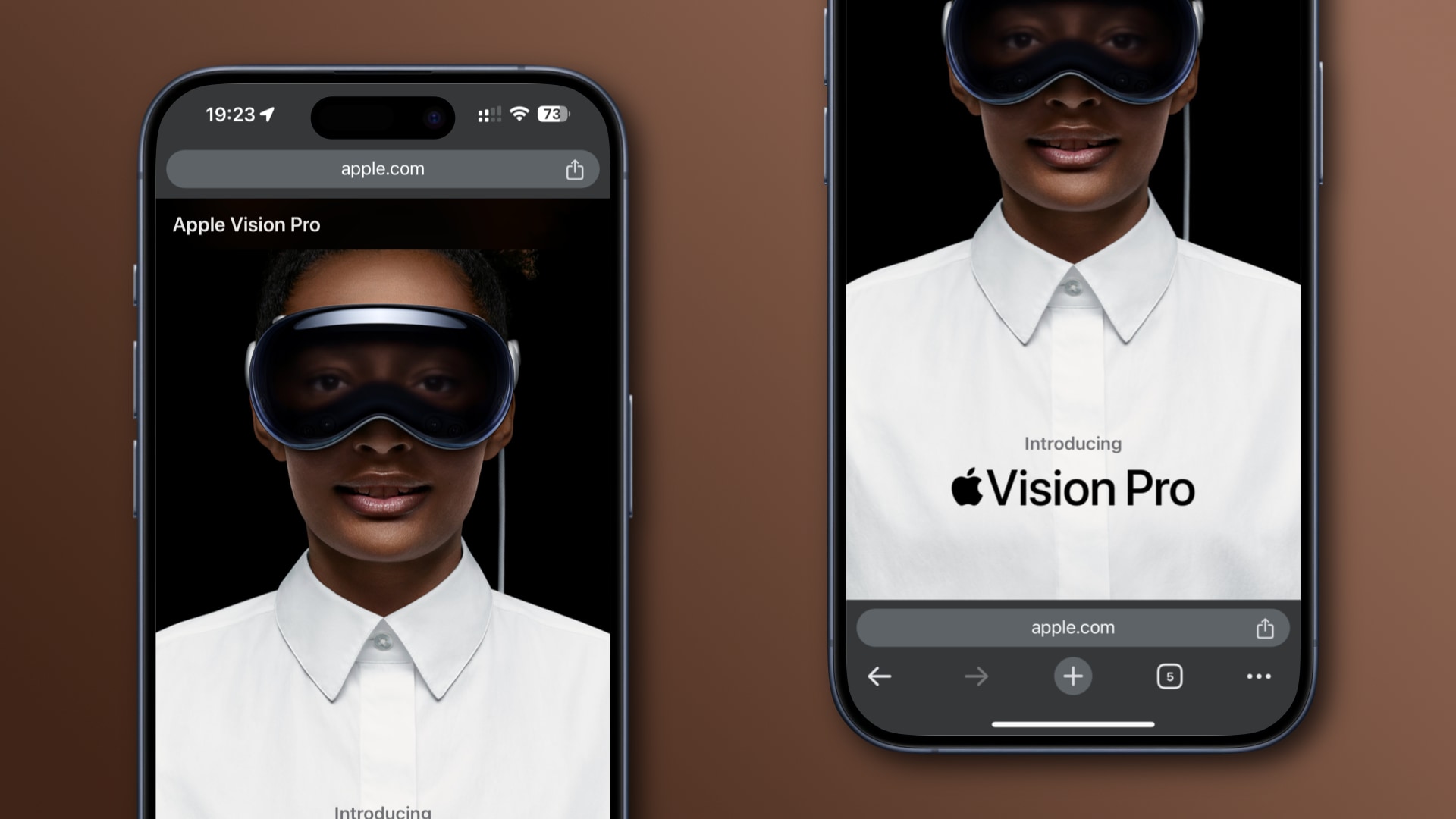 Chrome позволяет использовать нижнюю строку URL-адреса | Изображение: Кристиан Зибрег/iDB
Chrome позволяет использовать нижнюю строку URL-адреса | Изображение: Кристиан Зибрег/iDB
До комбинированного URL-адреса и панели поиска Chrome, Omnibox, может быть довольно сложно дотянуться большим пальцем в верхней части экрана. Конечно, было бы гораздо практичнее, если бы вы могли переместить адресную строку Chrome в нижнюю часть экрана.
Что ж, Safari от Apple предоставляет эту опцию с момента запуска iOS 15 в 2021 году, и теперь Google следует этому примеру с Chrome. Давайте посмотрим, как использовать нижнюю панель в Chrome для iOS для более удобного поиска и просмотра одной рукой.
Как изменить положение адресной строки Chrome
Вы можете менять положение омнибокса Chrome во время просмотра. Вы также можете зайти в настройки Chrome на своем iPhone или iPad и указать там предпочитаемое место для поля URL. Излишне говорить, что эта полезная опция отсутствует в Chrome для Mac, где она не имеет смысла, поскольку вы не используете свой MacBook одной рукой.
Как переместить адресную строку Chrome вниз на iPhone
Просто коснитесь и удерживайте адресную строку в Chrome для iPhone и iPad, затем выберите в скрытом меню опцию «Переместить адресную строку вниз».
 Нажмите и удерживайте омнибокс Chrome, чтобы открыть эти параметры | Изображение: Кристиан Зибрег/iDB
Нажмите и удерживайте омнибокс Chrome, чтобы открыть эти параметры | Изображение: Кристиан Зибрег/iDB
- Откройте Chrome на своем iPhone или iPad.
- Нажмите и удерживайте адресную строку, пока не появится скрытое меню.
- В меню выберите «Переместить адресную строку вниз».
Чтобы переместить омнибокс Chrome обратно, снова нажмите и удерживайте адресную строку и выберите параметр «Переместить адресную строку вверх».
Как настроить предпочтительный макет адресной строки в Chrome для iOS
Вы можете выбрать желаемое положение омнибокса Chrome для всех посещаемых вами веб-сайтов в разделе «Адресная строка» настроек Chrome для iPhone.
 Установка предпочтительного положения омнибокса | Изображение: Кристиан Зибрег/iDB
Установка предпочтительного положения омнибокса | Изображение: Кристиан Зибрег/iDB
- Откройте Chrome на своем iPhone или iPad.
- Нажмите кнопку… (Еще) и выберите «Настройки».
- Выберите «Адресная строка» из списка настроек.
- Выберите «Низ», чтобы переместить строку URL-адреса в нижнюю часть экрана.
Конечно, любой, кто находится в строке URL-адреса Top Team, сохранит настройку Top (в любом случае включено по умолчанию). Как отмечает компания в Справка Chromeвы также можете коснуться и удерживать адресную строку, чтобы оперативно менять положение омнибокса во время просмотра.
Может быть, переобучить свою мышечную память?
Как и в Safari, нижняя строка URL-адреса Chrome работает только в книжной ориентации. Если перевернуть iPhone для перехода в альбомный режим, адресная строка снова окажется наверху.
Google говорит, что у каждого человека есть свои предпочтения по расположению адресной строки, в зависимости от размера его рук и устройств. «Мы учли эти предпочтения при создании этой столь востребованной функции», — говорится в сообщении Google. Ключевое слово блог.
Люди говорят, что мышечную память сложно отменить, но я с этим не согласен. Я сразу переключился на нижнюю панель Safari, и достижение нижней панели URL-адресов большим пальцем стало моей второй натурой после всего лишь нескольких дней привыкания к новому макету.